Conçu par Cisco, Packet Tracer est un outil de simulation de réseau qui aide les utilisateurs à acquérir une expérience réseau réelle en créant et en simulant des scénarios de réseau avec des commutateurs, des routeurs, des PC et d'autres périphériques réseau. Il a une interface simple avec une fonctionnalité de glisser-déposer. Packet Tracer est un outil multiplateforme disponible pour Linux, Windows et MacOS. Il dispose également d'une application mobile pour Android et iOS.
Dans l'article d'aujourd'hui, nous allons installer Packet Tracer sur Ubuntu 20.04 LTS . Packet Tracer n'est pas disponible dans les référentiels de packages par défaut d'Ubuntu. Nous l'installerons en obtenant son package .deb sur le site officiel de Cisco Networking Academy. Ici, nous couvrirons :
- Installation de Packet Tracer via Apt
- Installation de Packet Tracer via l'installation du logiciel
Installation de Packet Tracer via Apt
Dans cette méthode, nous installerons Packet Tracer en le téléchargeant à partir du site Web officiel de Cisco Networking Academy, puis en l'installant à l'aide du gestionnaire de packages Apt.
Étape 1 :Télécharger Packet Tracer
Pour télécharger Packet Tracer, ouvrez votre navigateur Web et accédez à https://id.cisco.com/signin/register et inscrivez-vous pour le compte Cisco. Après avoir créé le compte, accédez à https://id.cisco.com/ et connectez-vous.
Une fois connecté, accédez à Ressources> Télécharger le traceur de paquets .
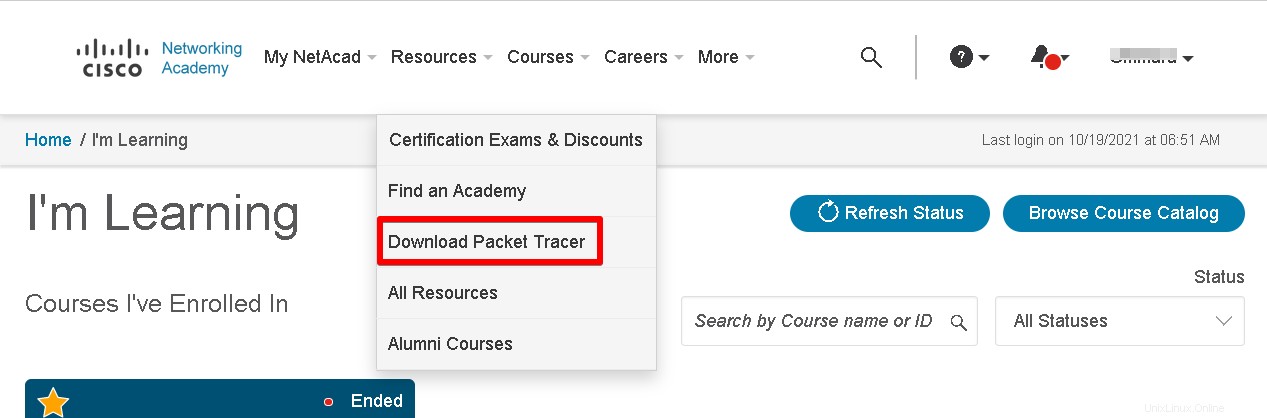
Ensuite, faites défiler vers le bas et cliquez sur Télécharger 64 bits sous Ubuntu Desktop Version 8.0.1 Anglais.
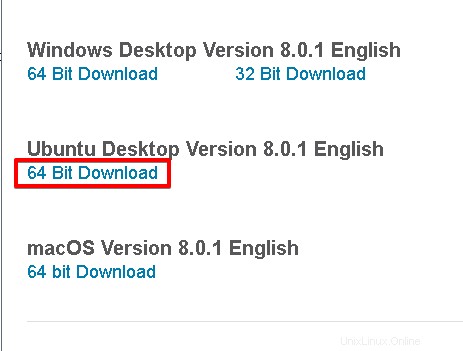
Étape 2 :Installer Packet Tracer
Une fois Packet Tracer téléchargé, vous pouvez trouver le fichier .deb fichier dans votre répertoire Téléchargements. Depuis votre application Terminal, vous devrez d'abord naviguer dans le répertoire Téléchargements. Ou vous pouvez également déplacer ce fichier vers votre répertoire personnel, puis suivre la procédure ci-dessous.
Pour installer Packet Tracer dans le système Ubuntu, utilisez la commande apt comme suit :
$ sudo apt install ./CiscoPacketTracer_801_Ubuntu_64bit.deb
Entrez le mot de passe sudo. S'il vous demande confirmation, appuyez sur o puis Entrez touche pour confirmer.
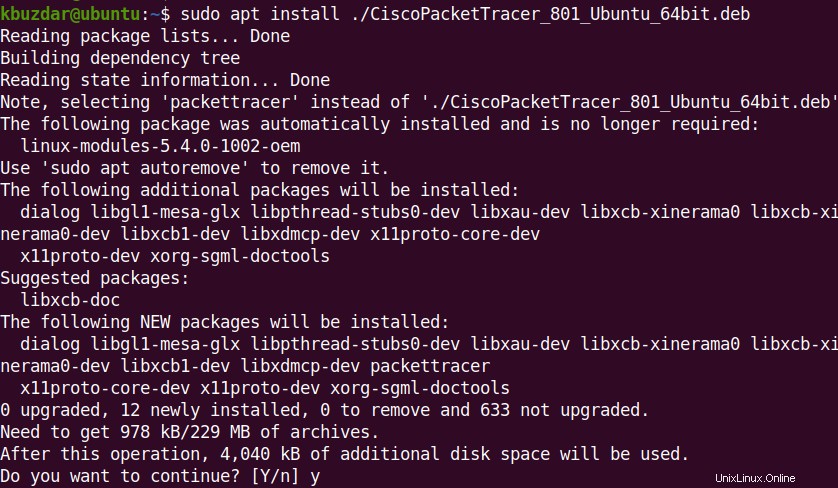
Ensuite, il vous sera présenté des accords de licence. Appuyez sur Entrée accepter.
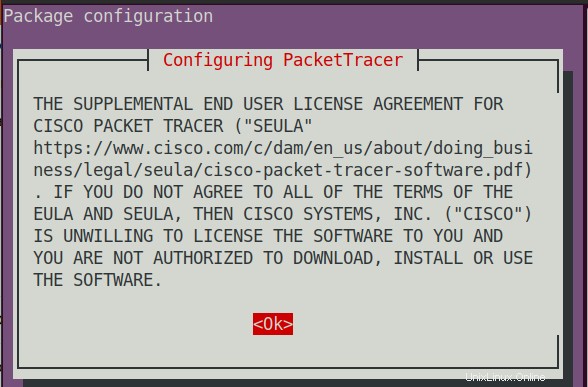
Acceptez ensuite le CLUF en sélectionnant Oui et en appuyant sur Entrée .
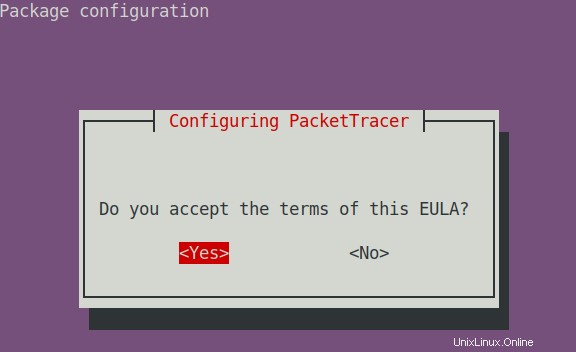
Packet Tracer sera maintenant installé sur votre système.
Installation de Packet Tracer via l'installation du logiciel
Dans cette méthode, nous téléchargerons Packet Tracer à partir du site Web officiel de Cisco Networking Academy. Ensuite, nous l'installerons via l'interface graphique en utilisant l'option d'installation du logiciel.
Étape 1 :Télécharger Packet Tracer
Pour télécharger Packet Tracer, ouvrez votre navigateur Web et accédez à https://id.cisco.com/signin/register et inscrivez-vous pour le compte Cisco. Après avoir créé le compte, accédez à https://id.cisco.com/ et connectez-vous.
Une fois connecté, accédez à Ressources> Télécharger le traceur de paquets .
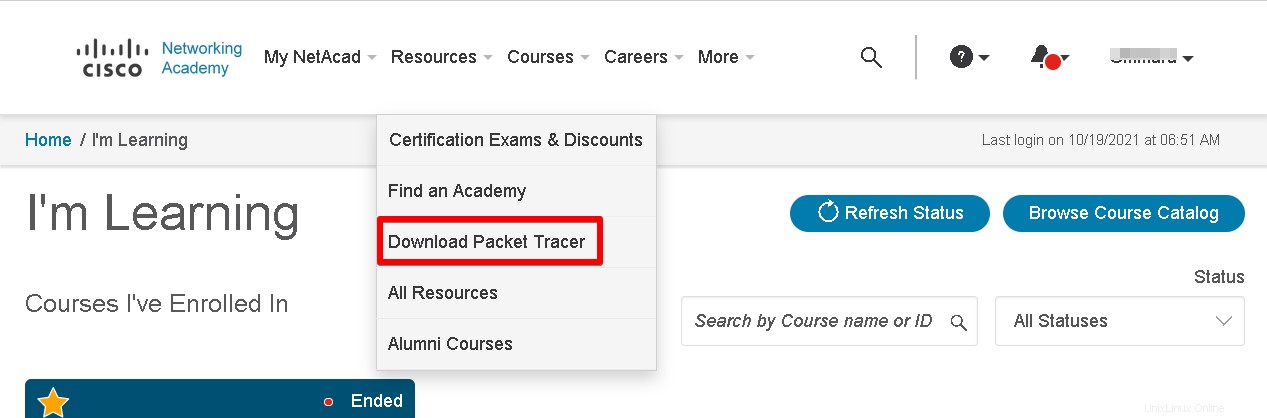
Ensuite, faites défiler vers le bas et cliquez sur Téléchargement 64 bits sous Ubuntu Desktop Version 8.0.1 English.
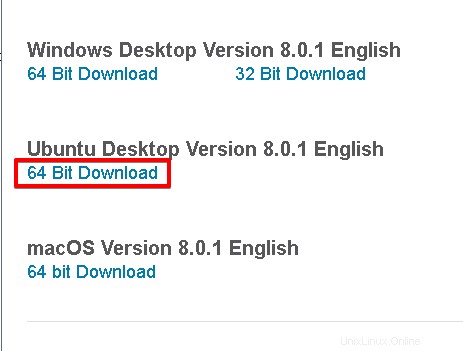
Étape 2 :Installer Packet Tracer
Maintenant, pour installer Packet Tracer sur votre système, ouvrez le gestionnaire de fichiers dans lequel le fichier Packet Tracer téléchargé est enregistré. Sélectionnez le paquet Tracer .deb fichier et faites un clic droit dessus. Sélectionnez ensuite Ouvrir avec l'installation du logiciel option.
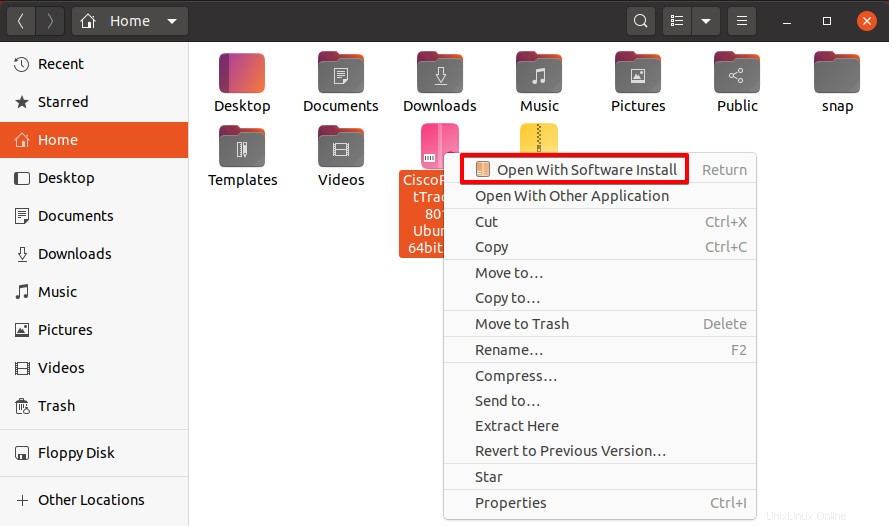
Ensuite, la fenêtre ci-dessous apparaîtra. Cliquez sur Installer pour lancer l'installation de Packet Tracer.
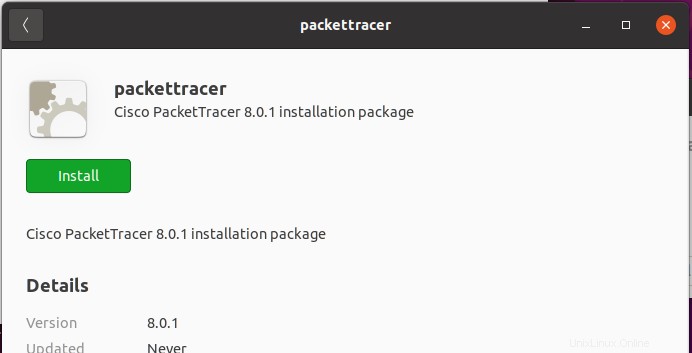
Indiquez ensuite votre mot de passe pour l'authentification et cliquez sur Authentifier bouton.
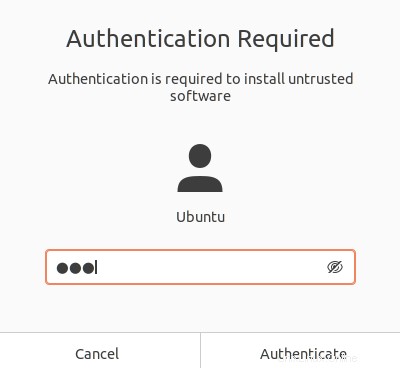
Après authentification, l'installation de Packet Tracer sera lancée.
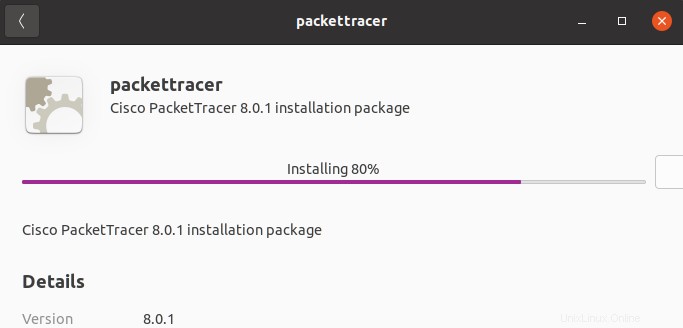
Une fois Packet Tracer installé, vous verrez la vue suivante.
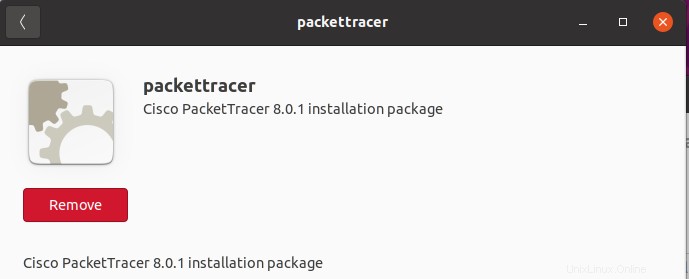
Lancer Packet Tracer
Pour lancer Packet Tracer sur votre système Ubuntu, vous pouvez utiliser une ligne de commande ou l'interface graphique.
Pour lancer Packet Tracer via la ligne de commande, utilisez cette commande dans Terminal :
$ packettracer
Pour lancer Packet Tracer via l'interface graphique, appuyez sur la super touche et tapez packet tracer dans la zone de recherche. Dans le résultat de la recherche qui s'affiche, cliquez sur l'icône Packet Tracer pour l'ouvrir.
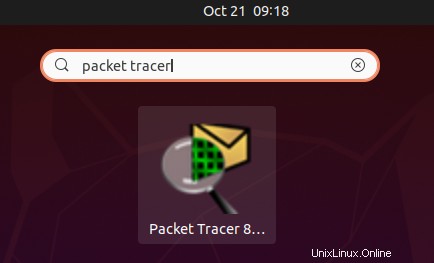
Après avoir lancé Packet Tracer pour la première fois, vous devrez vous connecter à votre compte Cisco.
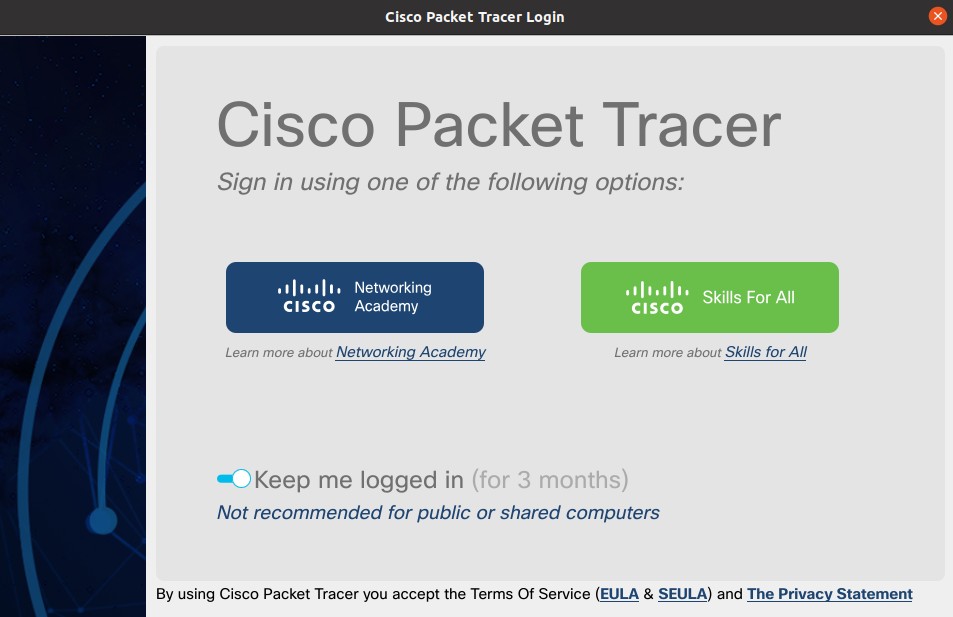
Une fois connecté, vous verrez la fenêtre par défaut suivante de Packet Tracer.
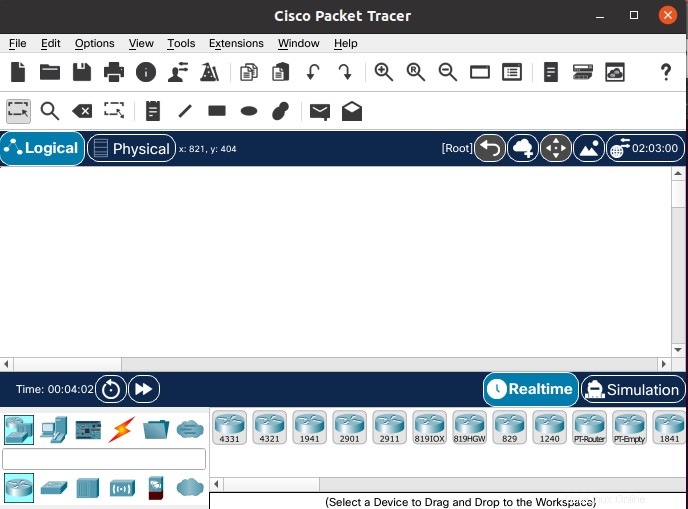
Désinstaller Packet Tracer
Si vous devez désinstaller Packet Tracer de votre système, procédez comme suit :
$ sudo apt remove packettracer
Entrez le mot de passe sudo. S'il vous demande confirmation, appuyez sur o puis Entrez touche pour confirmer. Après cela, Packet Tracer sera désinstallé de votre système.
Voici comment installer Packet Tracer sur votre système Ubuntu en utilisant deux méthodes différentes. Vous pouvez maintenant commencer à utiliser Packet Tracer pour tester une topologie de réseau petite ou complexe. À la fin, nous avons également expliqué comment désinstaller Packet Tracer d'Ubuntu au cas où vous auriez besoin de le faire.